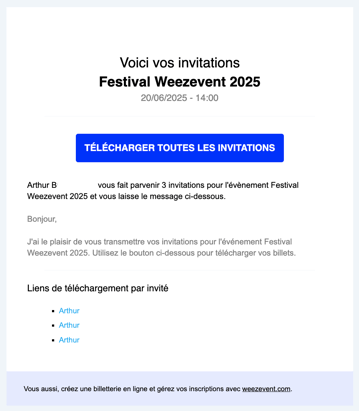Envoyer des invitations pour mon événement
Cet outil vous permet d'envoyer gratuitement des invitations pour votre événement.
Attention : Vous allez envoyer un billet et non une invitation à s'inscrire à l'évènement
1. Choix du tarif des invitations
Rendez-vous dans le menu Configurer > Tarifs et mise en vente pour créer un tarif Invitation gratuit.
Ensuite, depuis la partie Communiquer > Invitations, sélectionnez le tarif que vous souhaitez envoyer à vos invités.
Puisqu'il s'agit d'invitations, même si vous sélectionnez des tarifs payants le prix de vente sera de 0€ et la mention de gratuité s'affichera sur les e-billets.
2. Quantité d'invitations
Choisissez le nombre d'invitations que vous souhaitez envoyer. Si vos quotas le permettent, vous pouvez envoyer jusqu'à 100 invitations en une seule fois :
- 100 contacts x 1 invitation
- 1 contact x 100 invitations
- 50 contacts x 2 invitations
- etc. du moment que ça fait 100 au maximum !
NB : vous pouvez générer gratuitement 1000 invitations grâce à votre compte Weezevent, et maximum 500 invitations par événement. Vous pouvez donc générer 500 invitations sur 2 événements OU 100 invitations sur 10 événements, etc.
Si vous prévoyez d'envoyer plus d'invitations, contactez-nous par email à contact@weezevent.com pour souscrire à notre configuration Premium et pouvoir envoyer des invitations en illimité.
3. Coordonnées des destinataires
3.1 Choix du/des destinataire.s de l'envoi
Saisissez les coordonnées des destinataires de vos invitations et le nombre d'invitations que vous souhaitez transmettre à chacun d'entre eux.
Vous pouvez également paramétrer la langue pour l'envoi des invitations.
Attention, chaque lot d'invitation ne peut avoir qu'une langue, donc si vous souhaitez envoyer à des anglophones puis francophones, il faudra réaliser deux fois la manipulation.
Ces informations apparaissent sur les invitations PDF qui sont donc nominatives si vous avez renseigné les champs nom et prénom.


Astuce : Vous pouvez copier/coller ces informations depuis Excel en respectant le même ordre de colonnes : Nom, Prénom, Quantité, Email
3.2 Personnalisation du message
Le message personnalisé sera envoyé dans le mail contenant l'invitation.
Si vous décochez l’option Envoyer par e-mail , aucun e-mail ne sera envoyé mais les invitations apparaîtront bien dans votre gestionnaire de participants. Vous pouvez alors par exemple télécharger les invitations pour les imprimer et les remettre en mains propres.
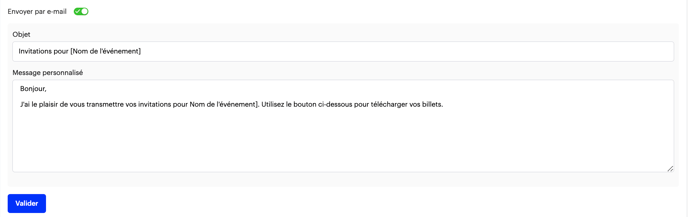
3.3 Téléchargement des invitations
Depuis le menu Participants > Gérer les participants vous pourrez retrouver toutes les invitations, les télécharger pour les imprimer ou bien les renvoyer.
Une fois dans le gestionnaire de l'événement, n'hésitez pas à :
- Utiliser les options d'affichage pour filtrer par origine du tarif et avoir un aperçu global des différents envois d'invitations.
- Exporter la liste d'invités au format CSV (Excel) en cliquant sur Télécharger.
4. Réception de l'invitation
Le destinataire reçoit un e-mail contenant le message que vous venez de personnaliser. Il peut directement télécharger son invitation pour l'événement.